Windows'ta Sürücü Nasıl Geri Alınır (10, 8, 7+)
İçinde bulunan Geri Alma Sürücüsü özelliği Aygıt Yöneticisi Windows'un tüm sürümlerinde, geçerli olanı kaldırmak için kullanılır sürücü için donanım aygıtı ve ardından önceden yüklenmiş sürücüyü otomatik olarak yükleyin.
Windows'ta sürücü geri alma özelliğini kullanmanın en yaygın nedeni, bir Sürücü güncellemesi bu pek iyi gitmedi. Belki güncellemenin çözmesi gereken sorunu çözmedi ya da güncelleme aslında bir soruna neden oldu.
Bu makaledeki talimatlar aşağıdakiler için geçerlidir: Windows 10, Windows 8, Windows 7, Windows Vista, veya Windows XP.
Windows'ta Bir Sürücü Nasıl Geri Alınır
En son sürücüyü kaldırmanın hızlı ve kolay bir yolu olarak bir sürücüyü geri almayı düşünün ve ardından tek bir basit adımda öncekini yeniden yükleyin.
Aşağıda açıklanan süreç, NVIDIA olup olmadığına bakılmaksızın hangi sürücüyü geri almanız gerektiğine bakılmaksızın aynıdır. Video kartı sürücü, gelişmiş fare/klavye sürücüsü vb.
Bu genellikle 5 dakikadan az sürer, ancak sürücüye ve hangi donanım için olduğuna bağlı olarak 10 dakika veya daha fazla sürebilir.
-
Aygıt Yöneticisini Aç. aracılığıyla yapmak Kontrol Paneli (ihtiyacınız olursa bu bağlantı ayrıntılı olarak açıklanır) muhtemelen en kolayıdır.
Windows 10 veya Windows 8 kullanıyorsanız, Yetkili Kullanıcı Menüsü, aracılığıyla KAZAN+X tuş kombinasyonu, size daha da hızlı erişim sağlar. Görmek Hangi Windows Sürümüne Sahiptim? ne çalıştırdığınızdan emin değilseniz.
-
İçinde Aygıt Yöneticisi, sürücüsünü geri almak istediğiniz aygıtı bulun.
öğesine tıklayarak donanım kategorileri arasında gezinin. > veya [+] simgesi, Windows sürümünüze bağlı olarak. Windows'un tanıdığı belirli aygıtları, Aygıt Yöneticisi'nde gördüğünüz ana donanım kategorileri altında bulabilirsiniz.
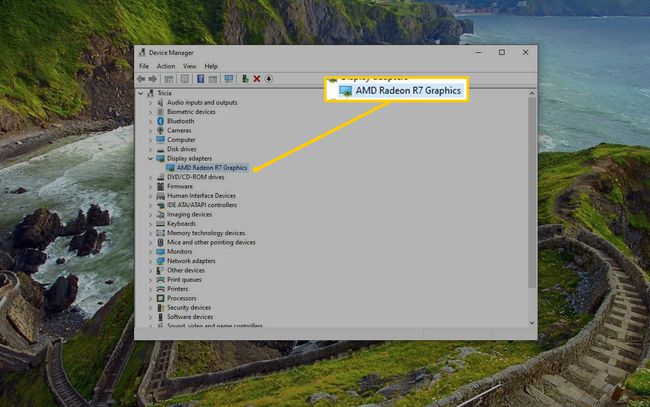
-
Donanımı bulduktan sonra, cihazın adına veya simgesine uzun dokunun veya sağ tıklayın ve Özellikler. Cihazın Özellikler penceresi açılacaktır.
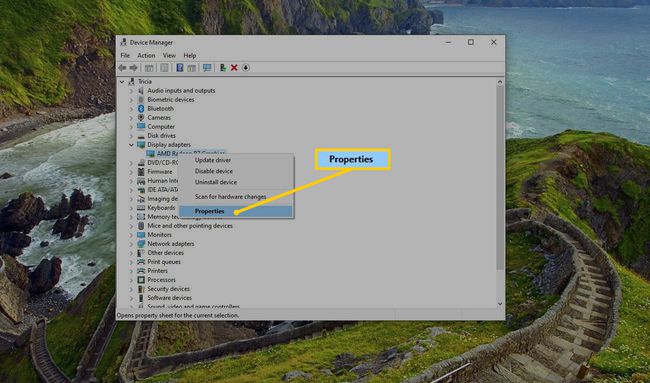
-
itibaren sürücü sekmesini seçin Sürücüyü geri al buton.
Eğer Sürücüyü geri al düğmesi devre dışı bırakılırsa, Windows'un geri alınacak önceki bir sürücüsü olmadığından bu işlemi tamamlayamazsınız. Daha fazla yardım için sayfasının altındaki notlara bakın.
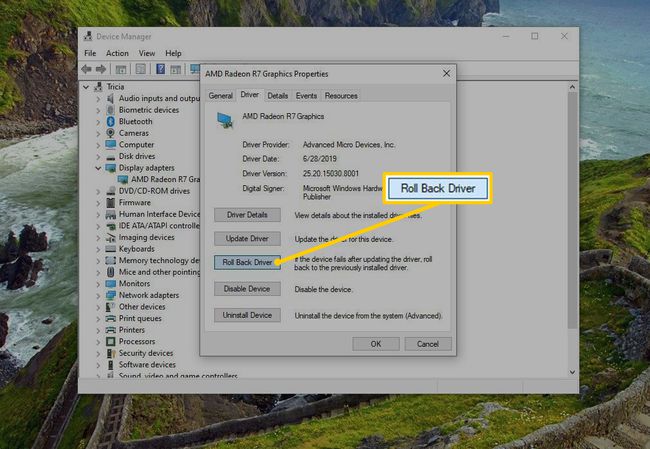
-
seçin Evet "Önceden yüklenmiş sürücü yazılımına geri dönmek istediğinizden emin misiniz?" soru. Ayrıca sürücüyü geri almak için bir neden seçmeniz istenebilir.
Windows XP'de, bu mesaj okur "Önceki sürücüye geri dönmek istediğinizden emin misiniz?" ama elbette tam olarak aynı anlama gelir.
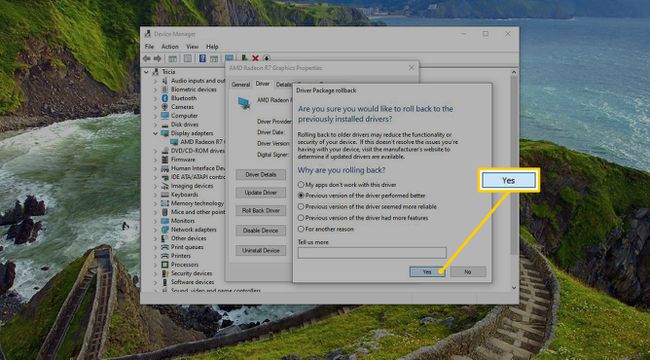
Önceden yüklenen sürücü şimdi geri yüklenecek. Geri alma işlemi tamamlandıktan sonra Sürücüyü Geri Al düğmesini devre dışı olarak görmelisiniz. Cihaz özellikleri ekranını kapatın.
-
Seçme Evet Sistem Ayarları Değişikliği iletişim kutusunda "Donanım ayarlarınız değişti. Bu değişikliklerin geçerli olması için bilgisayarınızı yeniden başlatmanız gerekir. Bilgisayarınızı şimdi yeniden başlatmak istiyor musunuz?"
Bu mesaj gizlenmişse, Kontrol Paneli penceresini kapatmak yardımcı olabilir. Aygıt Yöneticisi'ni kapatamayacaksınız.
Geri aldığınız aygıt sürücüsüne bağlı olarak, bunu yapmanız gerekmeyebilir. bilgisayarı yeniden başlatın. İletiyi görmüyorsanız, geri alma işleminin tamamlandığını düşünün.
Bilgisayarınız şimdi otomatik olarak yeniden başlatılacaktır.
Windows yeniden başladığında, sahip olduğunuz bu donanımın aygıt sürücüsü ile birlikte yüklenecektir. Önceden Kurulmuş.
Sürücü Geri Alma Özelliği Hakkında Daha Fazla Bilgi
Ne yazık ki, Sürücü Geri Alma özelliği yazıcı sürücüleri için bu kadar kullanışlı değildir. Yalnızca Aygıt Yöneticisi'nde yönetilen donanım için çalışır.
Ek olarak, bu yalnızca bir sürücüyü geri almanıza izin verir bir Zamanlar. Başka bir deyişle, Windows yalnızca en son yüklenen sürücünün bir kopyasını tutar. Aygıt için önceden yüklenmiş tüm sürücülerin bir arşivini saklamaz.
Geri alınacak bir sürücü yoksa, ancak yüklemek istediğiniz önceki bir sürüm olduğunu biliyorsanız, sürücüyü eski sürümle "güncelleyin". Görmek Windows'ta Sürücüler Nasıl Güncellenir Bunu yapmak için yardıma ihtiyacınız varsa.
